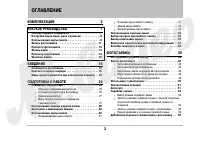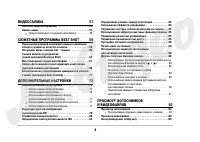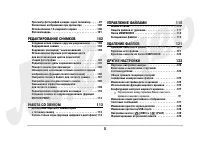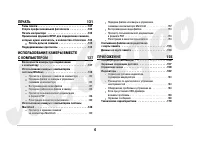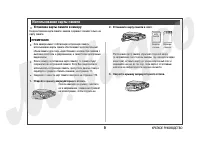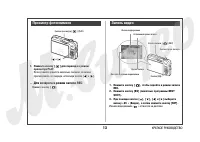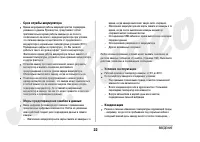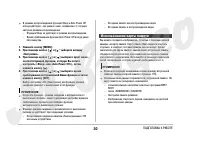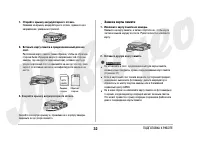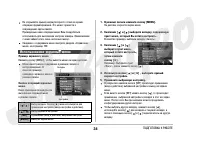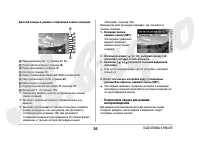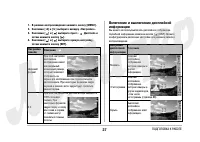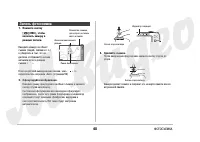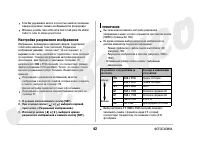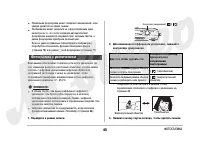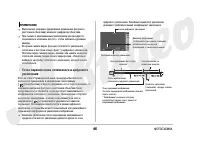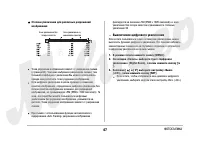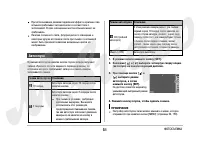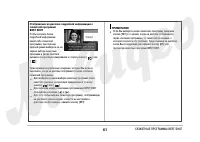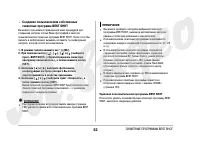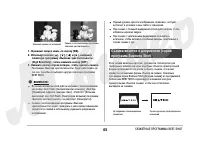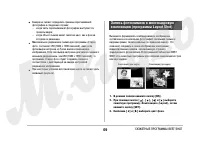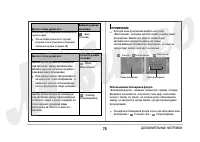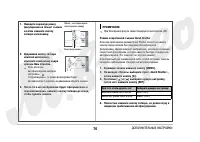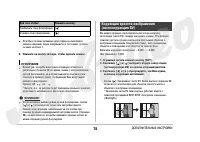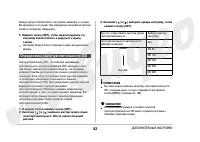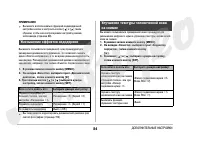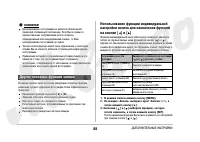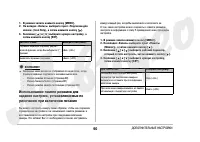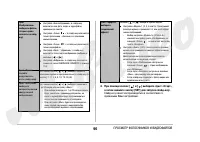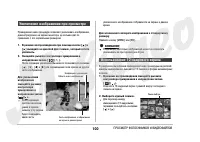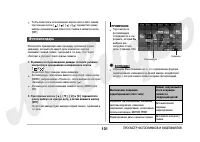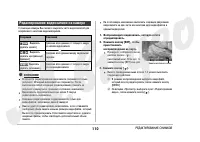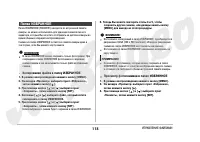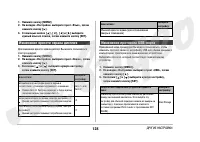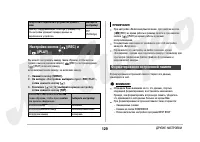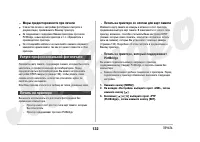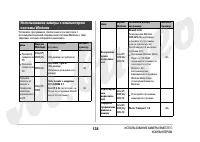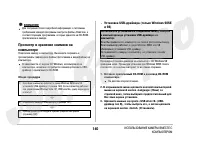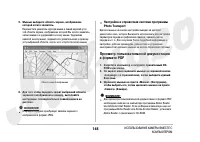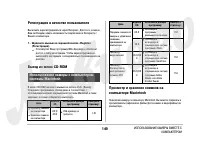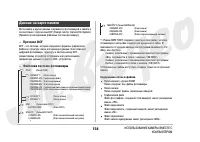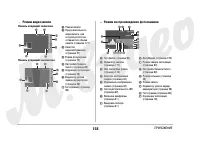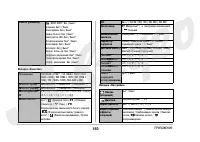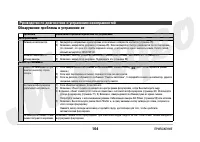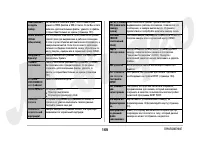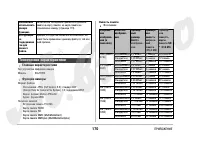Фотоаппараты Casio EX-Z1050 - инструкция пользователя по применению, эксплуатации и установке на русском языке. Мы надеемся, она поможет вам решить возникшие у вас вопросы при эксплуатации техники.
Если остались вопросы, задайте их в комментариях после инструкции.
"Загружаем инструкцию", означает, что нужно подождать пока файл загрузится и можно будет его читать онлайн. Некоторые инструкции очень большие и время их появления зависит от вашей скорости интернета.
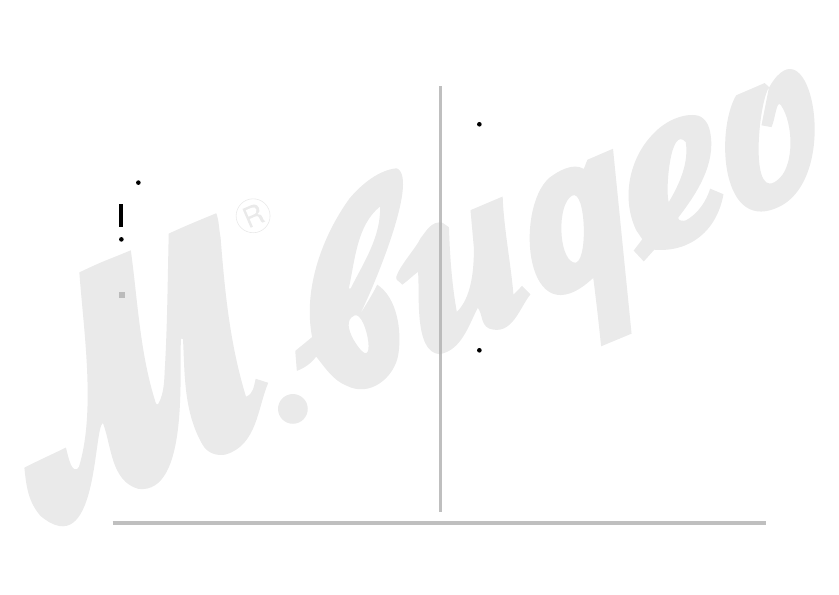
143
ИСПОЛЬЗОВАНИЕ КАМЕРЫ ВМЕСТЕ С
КОМПЬЮТЕРОМ
3. Сделайте двойной щелчок мышью на папке «DCIM».
4. Сделайте двойной щелчок мышью на папке со
снимками, которые Вы хотите просмотреть.
5. Сделайте двойной щелчок мышью на файле того
снимка, который хотите посмотреть.
Снимок отобразится на дисплее.
Сведения об именах файлов смотрите в разделе «Файловая
система фотокамеры» на странице 154.
ПРИМЕЧАНИЕ
Снимок, изображение которого был повернуто в камере, будет
отображен на дисплее компьютера в исходной (не повернутой)
ориентации.
Сохранение снимков на компьютере
Для того чтобы можно было обработать снимок или поместить его в
альбом, нужно сначала сохранить его на жестком диске
компьютера. Для сохранения снимков камеры на компьютере
необходимо сначала установить соединение между камерой и
компьютером.
1. Пользователям Windows XP: щелкните мышью на
экранной кнопке «Пуск» (Start), затем - на пункте «Мой
компьютер» (My Computer).
Пользователям Windows Vista: щелкните мышью на
экранной кнопке «Пуск» (Start), затем - на пункте
«Компьютер» (Computer).
Пользователям Windows 2000/Me/98SE/98: сделайте
двойной щелчок мышью на иконке «Мой компьютер»
(My Computer).
2. Сделайте двойной щелчок мышью на иконке «Съемный
диск» (Removable Disk).
Компьютер распознает установленную в камеру карту
памяти (или встроенную память камеры, если карта не
установлена) в качестве внешнего накопителя (съемного
диска).
3. Щелкните правой кнопкой мыши на папке «DCIM».
4. В открывшемся контекстном меню щелкните мышью на
пункте «Копировать» (Copy).
5. Пользователям Windows XP: щелкните мышью на
экранной кнопке «Пуск» (Start), затем - на ярлыке
системной папки «Мои документы» (My Documents).
Пользователям Windows Vista: щелкните мышью на
экранной кнопке «Пуск» (Start), затем - на ярлыке
системной папки «Документы» (Documents).
Пользователям Windows 2000/Me/98SE/98: сделайте
двойной щелчок мышью на ярлыке системной папки
«Мои документы» (My Documents), чтобы открыть ее.
Если в системной папке «Мои документы» уже есть папка
«DCIM», то выполнение следующего этапа приведет к ее
перезаписи с затиранием старых данных новыми. Если
хотите сохранить существующую папку «DCIM», изменить ее
имя или переместить на другое место в структуре папок,
прежде чем переходить к следующему этапу.